使用電子郵件簡介
您可以使用電子郵件和行事曆來撰寫、傳送和接收電子郵件訊息。您必須將電子郵件儲存在各個電子郵件資料夾中。例如:內送郵件的預設位置是收件匣資料夾。其他的預設電子郵件資料夾包括草稿、寄件匣和 已傳送資料夾。
在電子郵件和行事曆中顯示電子郵件資料夾時,即會顯示一個電子郵件視窗。電子郵件視窗含有一些功能表項目、工具列按鈕,以及一些可以配合電子郵件使用的窗格。圖 4–1 所示為典型的電子郵件視窗。
圖 4–1 典型的電子郵件視窗
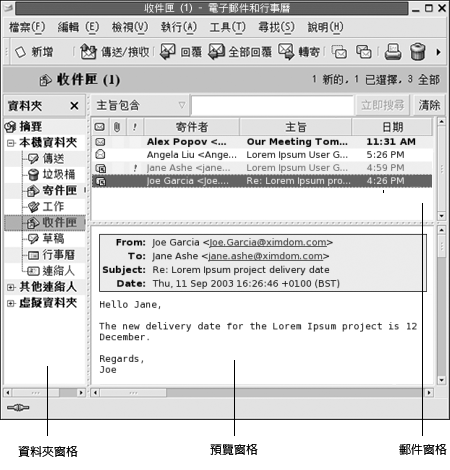
電子郵件視窗包含一個資料夾窗格。資料夾窗格會顯示您可以用來儲存郵件的資料夾。如果要顯示或隱藏資料夾窗格,請選擇 [檢視] -> [資料夾列]。
電子郵件視窗也包含一個郵件窗格和一個預覽窗格。郵件窗格在視窗的上半部,它會顯示資料夾中的郵件清單。預覽窗格位於視窗的下半部,可以預覽目前選取的郵件。如果要顯示或隱藏預覽窗格,請選擇 [檢視] -> [預覽窗格]。
圖 4–2 所示為典型的郵件窗格和預覽窗格。
圖 4–2 典型的郵件窗格和預覽窗格
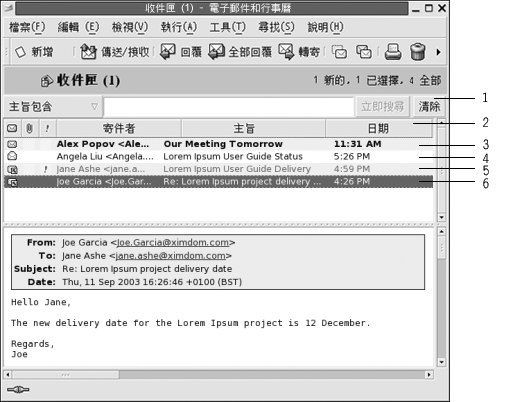
下列表格將列出圖 4–2 中的郵件窗格介面元件:
|
數字 |
描述 |
|---|---|
|
1 |
搜尋列。您可以使用搜尋列,針對目前資料夾裡的所有郵件執行簡單搜尋。例如:您可以搜尋包含特定文字字串的郵件。 |
|
2 |
欄位標題。在郵件窗格中,郵件是以表格的形式排列。表格的列則包含了郵件的標頭資訊。欄代表了郵件的資訊欄位,例如:郵件的寄件者、郵件的主旨等等。根據預設,郵件窗格會從左至右地顯示下列各欄:
|
依據郵件的狀態而定,郵件清單中的郵件標頭資訊會以不同的格式顯示。圖 4–2 說明了郵件清單中的這些格式。下列表格將列出並說明郵件標頭資訊的格式:
|
數字 |
格式 |
描述 |
|---|---|---|
|
3 |
粗體 |
尚未閱讀這封郵件。 |
|
4 |
未設定格式 |
已經閱讀這封郵件。 |
|
5 |
紅色 |
已標示這封郵件為重要。 |
|
6 |
反白顯示 |
目前已選取這封郵件。 |
您可以使用電子郵件視窗執行所有的電子郵件相關工作,例如:閱讀、撰寫和傳送郵件。電子郵件和行事曆可以讓您將郵件整理到資料夾中。有關郵件窗格中圖示的詳細資訊,請參閱附錄 B, 郵件圖示。
有關電子郵件和行事曆中進階電子郵件功能的詳細資訊,請參閱第 5 章, 使用進階電子郵件功能。
- © 2010, Oracle Corporation and/or its affiliates
